[Gelöst!] Wie man Fotos auf iPhone mit der integrierten Fotos-App aufhellt
Haben Sie schon einmal ein Foto mit Ihrem iPhone aufgenommen und dann festgestellt, dass es zu dunkel ist, um die wichtigen Details zu erkennen? Wir alle kennen das: Sie haben eine schöne Landschaft bei Sonnenuntergang oder einen besonderen Moment in einem Innenraum aufgenommen, und dann ist das Bild zu dunkel und unterbelichtet. Die gute Nachricht ist, dass es hilfreiche Möglichkeiten gibt, diese unzureichenden Aufnahmen direkt auf Ihrem iPhone zu korrigieren.
In diesem Artikel stellen wir Ihnen einige einfache Tipps und Tricks vor, mit denen Sie Ihre Fotos mithilfe der integrierten Bearbeitungswerkzeuge in der Fotos-App aufhellen können. Außerdem empfehlen wir Ihnen einige hilfreiche Apps von Drittanbietern, die Sie herunterladen können, um noch bessere Helligkeitseinstellungen zu erhalten. Mit ein paar einfachen Berührungen und Anpassungen können Sie die versteckten Details in dunklen Bildern hervorheben. Sehen wir uns an, wie man Fotos auf dem iPhone aufhellt.
Teil 1. Wie hellt man Fotos auf dem iPhone mit der integrierten Fotos-App auf?
Die App "Fotos", die standardmäßig auf jedem iPhone installiert ist, bietet einige grundlegende, aber leistungsstarke Werkzeuge für die Fotobearbeitung, die Sie sofort zur Hand haben. Mit nur wenigen Fingertipps können Sie Helligkeit, Kontrast, Lichter, Schatten und vieles mehr anpassen, um dunklen oder unterbelichteten Aufnahmen neues Leben einzuhauchen. Die Fotos-App macht es einfach, großartige Ergebnisse zu erzielen, ohne dass Sie zusätzliche Apps herunterladen müssen.
Hier erfahren Sie, wie Sie ein Foto auf dem iPhone aufhellen können:- 1.Öffnen Sie die Fotos-App und wählen Sie das Bild aus, das Sie bearbeiten möchten.
2.Tippen Sie auf das Symbol "Bearbeiten" in der oberen rechten Ecke.

3.Wischen Sie unten durch die Optionen und wählen Sie "Belichtung", um die Helligkeit zu steuern.

4.Ziehen Sie den Schieberegler nach links oder rechts, um die Helligkeit zu verringern oder zu erhöhen. Bewegen Sie ihn leicht für subtile Änderungen oder drastisch für größere Anpassungen.

- 5.Tippen Sie auf "Fertig", um die Änderungen auf das Foto anzuwenden. Das Original bleibt erhalten und die bearbeitete Version wird als Duplikat gespeichert.
Teil 2. Wie man Fotos auf dem iPhone mit Download-Apps aufhellt
Während die integrierte Fotos-App effektive Werkzeuge für grundlegende Bearbeitungen bietet, können Sie Ihre Möglichkeiten mit Fotobearbeitungs-Apps von Drittanbietern noch weiter ausbauen. Der iOS App Store bietet zahlreiche Apps, mit denen Sie Helligkeit, Belichtung, Kontrast und vieles mehr anpassen können.
Viele enthalten auch Filter, Effekte und One-Touch-Verbesserungen, um verblasste Bilder wiederzubeleben. Das Beste daran ist, dass Sie diese leistungsstarken Tools dank der intuitiven, speziell für das iPhone entwickelten Benutzeroberflächen direkt zur Hand haben. In diesem Abschnitt sehen wir uns einige der beliebtesten App-Downloads zum Aufhellen dunkler Fotos auf dem iPhone an.
1. VSCO
VSCO ist eine beliebte App zur Fotobearbeitung, mit der Sie Helligkeit und Belichtung detailliert steuern können. Mit dem intuitiven Werkzeug "Belichtung" lassen sich dunkle Bilder ganz einfach aufhellen.
Hier erfahren Sie, wie Sie den Hintergrund eines Fotos auf dem iPhone mit der VSCO-App aufhellen können:1.Öffnen Sie das Bild in der VSCO-App und tippen Sie auf die Schaltfläche Montage.

2.Wählen Sie das Symbol Anpassen am unteren Rand des Bildschirms.

3.Tippen Sie auf Belichtung, um die Belichtungseinstellungen zu öffnen.

4.Ziehen Sie den Schieberegler nach rechts, um Belichtung und Helligkeit zu erhöhen. Wenn Sie ihn weiter nach rechts ziehen, wird das Bild heller.

5.Tippen Sie auf das Häkchen, um die Einstellung zu übernehmen.

- 6.Mit Werkzeugen wie Kontrast, Schatten und Lichter können Sie weitere Feinabstimmungen vornehmen.
- 7.Tippen Sie auf SPEICHERN, wenn Sie mit den Bearbeitungen zufrieden sind.
2. Snapseed
Snapseed ist eine kostenlose Fotobearbeitungs-App mit leistungsstarken Werkzeugen zur Anpassung von Helligkeit und Belichtung. Mit dem Filter "Tune Image" lassen sich dunkle Fotos ganz einfach aufhellen. Mit dem Filter "Tune Image" in Snapseed lassen sich dunkle und unterbelichtete Aufnahmen schnell und einfach aufhellen.
Hier sehen Sie, wie Sie einen Teil eines Fotos auf dem iPhone mit Snapseed aufhellen können:- 1.öffnen Sie das Foto in Snapseed und tippen Sie unten auf "Werkzeuge".
2.wählen Sie den Filter "Bild abstimmen".

3.Stellen Sie den Wert für "Helligkeit" ein. Wenn Sie den Wert höher halten, wird das Bild heller.

3. YouCam Enhance
YouCam Enhance ist eine leistungsstarke Fotobearbeitungs-App, die KI nutzt, um Bilder automatisch aufzuhellen. Mit nur wenigen Fingertipps können Sie die Beleuchtung und Belichtung in Ihren Aufnahmen verbessern.
YouCam Enhance macht es einfach, dunkle, unterbelichtete Handyfotos mit brillantem Licht aufzupeppen. Die intelligenten automatischen Anpassungen bieten eine schnelle Lösung, während die manuellen Steuerelemente eine individuelle Verfeinerung ermöglichen.
Hier erfahren Sie, wie Sie ein dunkles Foto auf dem iPhone mit YouCam Enhance aufhellen können:1.Öffnen Sie die YouCam Enhance-App und wählen Sie die Funktion "AI Lighting".

- 2.Wählen Sie das Foto, das Sie bearbeiten möchten, aus Ihrer Kamerarolle aus. Die App passt automatisch die Helligkeit, die Belichtung und den Kontrast an, um das Bild zu beleuchten.
3.Verwenden Sie die Schieberegler zur Feineinstellung der Beleuchtung, um die gewünschte Helligkeit zu erreichen.

- 4.Tippen Sie auf "Speichern", um die Anpassungen anzuwenden und eine Kopie des aufgehellten Fotos zu speichern.
Teil 3. Das beste PC-Tool zum Foto Aufhellen von HitPaw FotorPea
Während die integrierten Apps und die Apps von Drittanbietern effektive Helligkeitswerkzeuge für das iPhone bieten, können Sie noch bessere Ergebnisse erzielen, indem Sie eine spezielle Software zur Fotoverbesserung auf Ihrem Desktop verwenden. HitPaw FotorPea ist eine KI-gesteuerte Lösung, die die Bildaufhellung auf die nächste Stufe hebt.
HitPaw FotorPea ist eine KI-Fotoverbesserungssoftware für Windows und Mac, die unübertroffene Möglichkeiten zur Verbesserung unterbelichteter, dunkler Fotos bietet. Mit seiner AI Dehaze-Funktion kann es automatisch Bereiche erkennen, die aufgehellt werden müssen, und diese aufhellen, während natürliche Farben und Details erhalten bleiben.

Zu den wichtigsten Funktionen, die HitPaw FotorPea zu einem hervorragenden Aufheller machen, gehören:
- AI Dehaze zur sofortigen Korrektur dunkler und unscharfer Bereiche in Fotos
- Intelligente Belichtungskorrektur zur Hervorhebung verloren gegangener Details
- Selektive Aufhellung, um bestimmte Teile des Bildes zu beleuchten
- Stapelverarbeitung zur Verbesserung mehrerer Fotos mit einem Klick
- Verlustfreie Hochskalierung von Fotos bis zu einer Auflösung von 8K
Hier erfahren Sie, wie Sie ein Foto aufhellen iPhone mit HitPaw FotorPea können:
Schritt 1: Laden Sie HitPaw FotorPea herunter und installieren Sie es auf Ihrem Windows- oder Mac-Computer.
Schritt 2: Verbinden Sie Ihr iPhone mit dem Computer und öffnen Sie die Fotos-App. Wählen Sie die dunklen Fotos, die Sie bearbeiten möchten. Ziehen Sie die unterbelichteten Fotos per Drag & Drop in die HitPaw-Oberfläche.

Schritt 3: Klicken Sie auf die Option "Allgemeines Modell", um das gesamte Bild automatisch aufzuhellen.

Schritt 4: Klicken Sie auf die Schaltfläche "Vorschau", um die Verbesserungen an Helligkeit und Klarheit des Fotos zu sehen.

Schritt 5: :Wenn Sie zufrieden sind, exportieren Sie die verbesserte Version des Fotos.

Teil 4. FAQs zum Aufhellen von Fotos auf iPhone
F1. Wie kann ich meine iPhone-Bilder sonnig aussehen lassen?
A1. Um Ihre iPhone-Bilder sonniger aussehen zu lassen, verwenden Sie die Werkzeuge für Belichtung und Helligkeit in der Fotos-App oder der Kamera. Erhöhen Sie die Belichtung, um das Bild insgesamt aufzuhellen. Verwenden Sie Brillanz, um Farben und Lebendigkeit zu verbessern. Apps wie Snapseed bieten ebenfalls Filter, um einen sonnigen, warmen Look zu erzielen.
F2. Warum sind meine iPhone-Bilder nicht scharf?
A2. iPhone-Fotos können aufgrund von Verwacklungen, schlechten Lichtverhältnissen oder Komprimierung bei der Weitergabe verschwommen oder unscharf sein. Verwenden Sie ein spezielles Fotobearbeitungsprogramm wie HitPaw auf Ihrem Desktop, um Details zu schärfen und Rauschen zu reduzieren. Die KI-Modelle und die Hochskalierung können die Klarheit und Schärfe erheblich verbessern.
Fazit
Die integrierte Fotos-App, Bearbeitungs-Apps von Drittanbietern und Desktop-Software wie HitPaw FotorPea bieten ergänzende Optionen zum Aufhellen Ihrer iPhone-Fotos.
Wenn Sie wirklich dramatische, professionelle Verbesserungen wünschen, übertragen Sie die Fotos auf Ihren Computer und lassen Sie die leistungsstarke KI von HitPaw ihre Magie wirken.





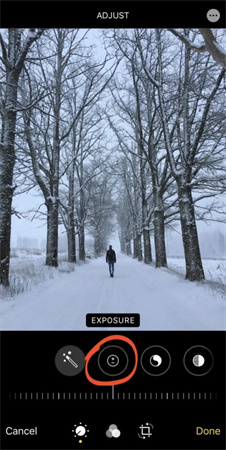
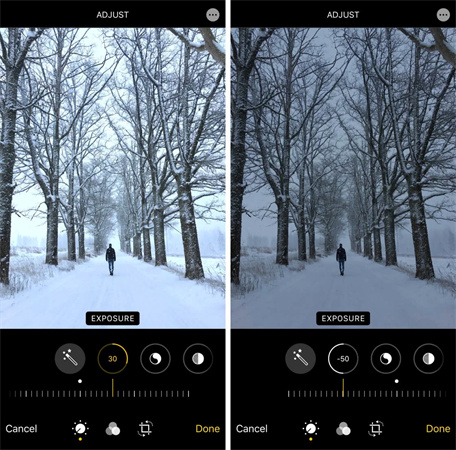
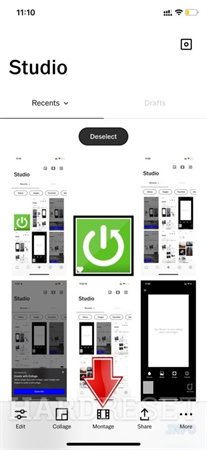
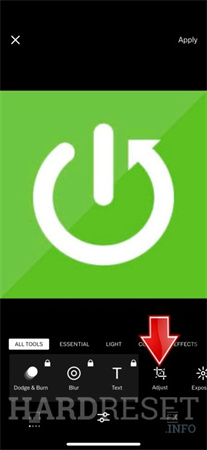
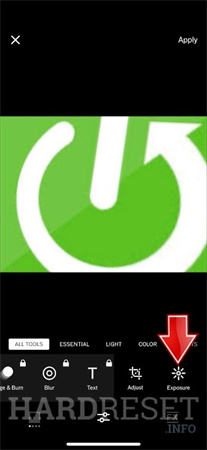
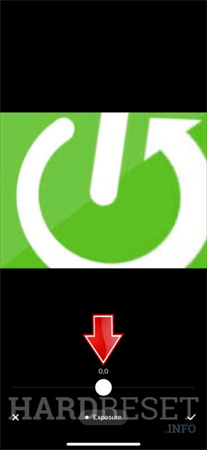
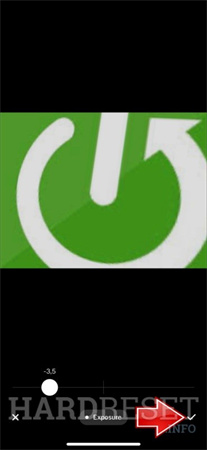
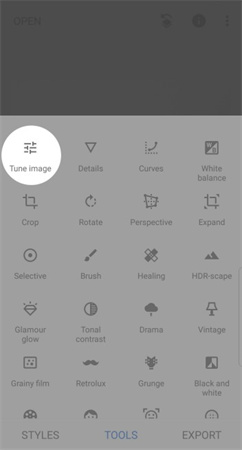
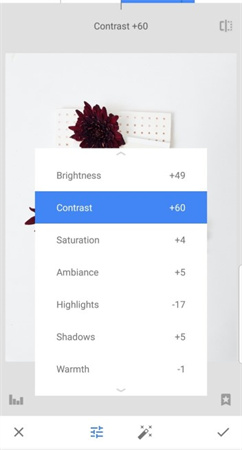
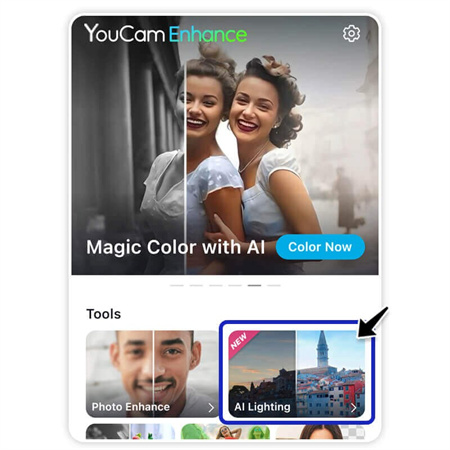
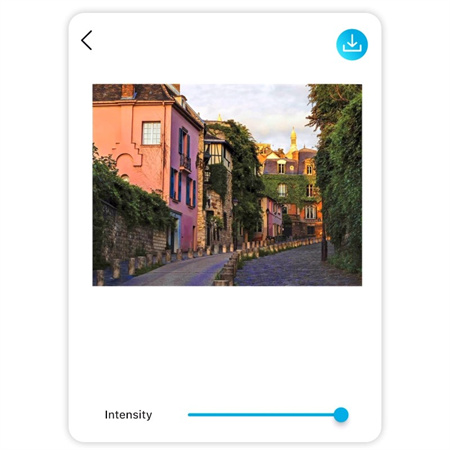





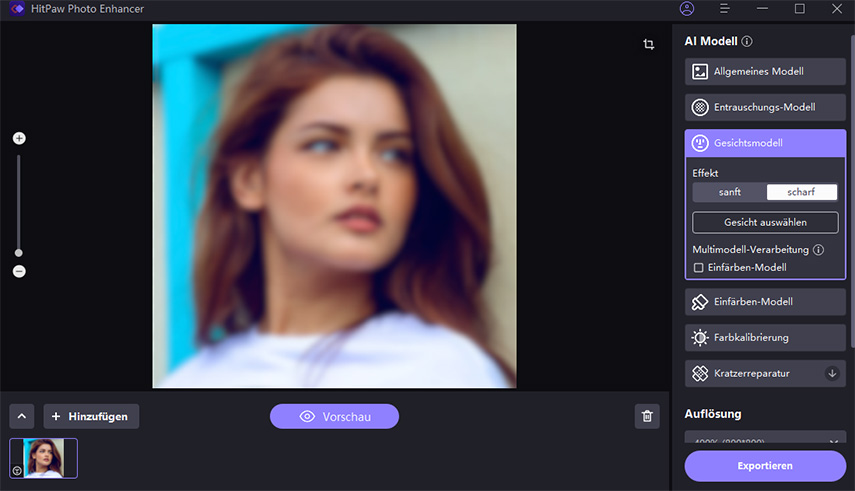
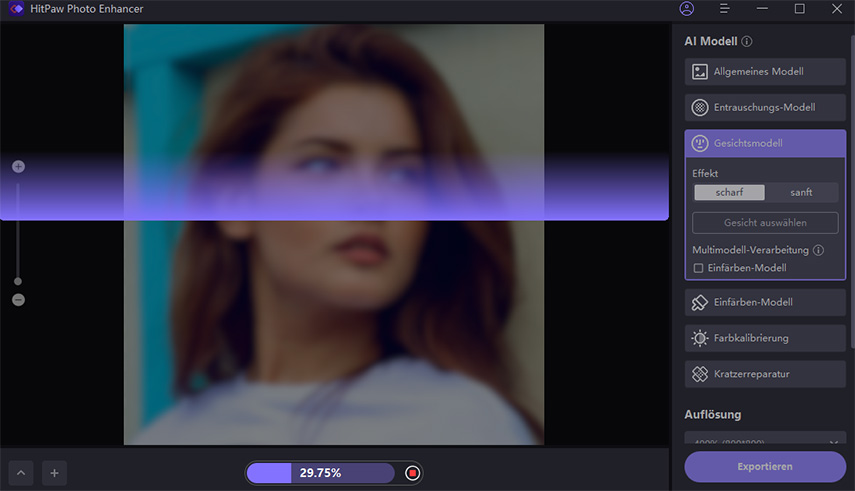


 HitPaw Univd
HitPaw Univd  HitPaw VikPea
HitPaw VikPea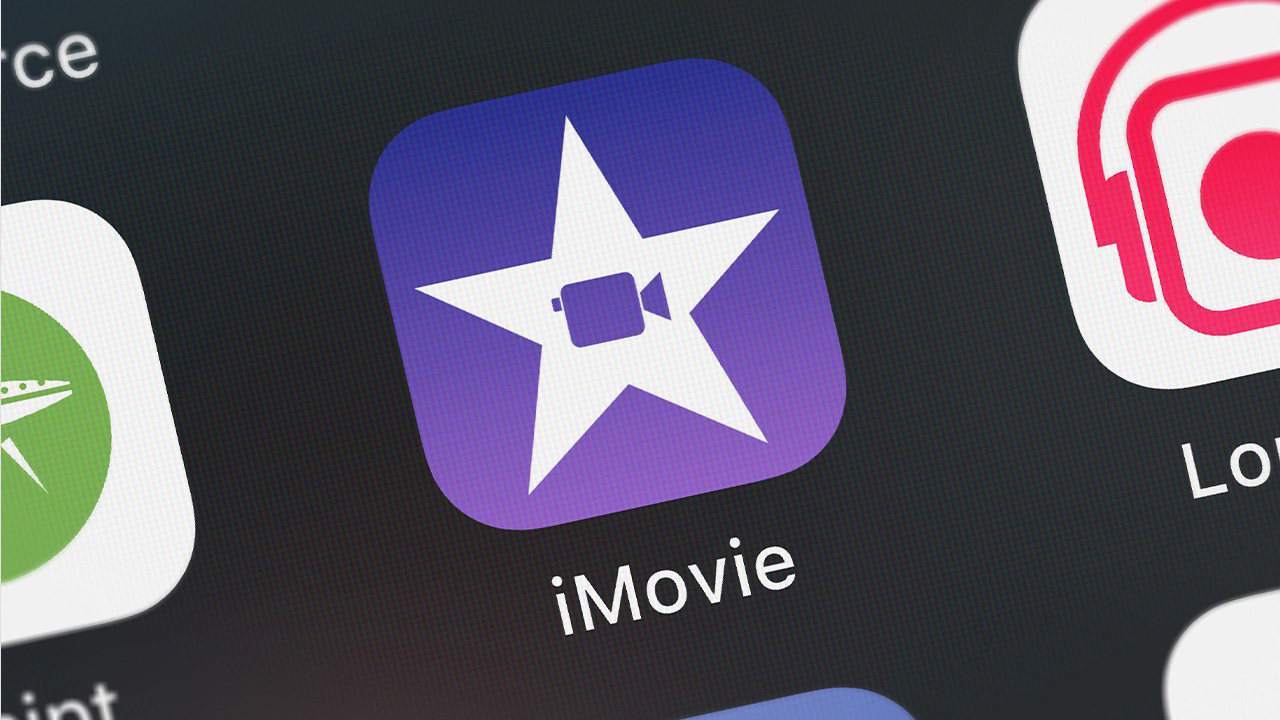
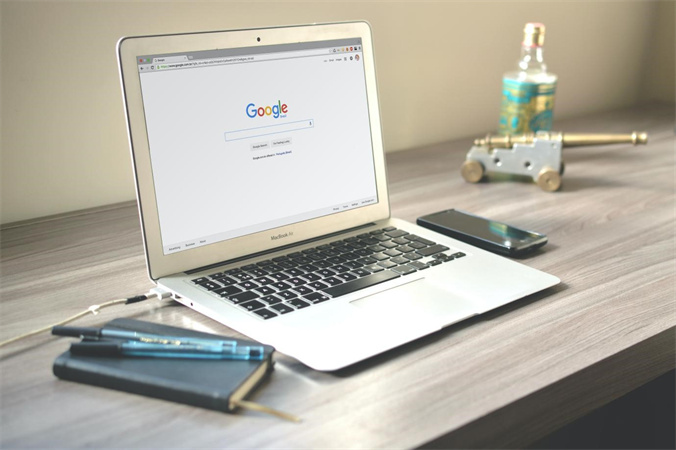


Teile diesen Artikel:
Wählen Sie die Produktbewertung:
Joshua Hill
Chefredakteur
Ich bin seit über fünf Jahren als Freiberufler tätig. Es ist immer beeindruckend Wenn ich Neues entdecke Dinge und die neuesten Erkenntnisse, das beeindruckt mich immer wieder. Ich denke, das Leben ist grenzenlos.
Alle Artikel anzeigenKommentar hinterlassen
Erstellen Sie Ihre Rezension für HitPaw-Artikel